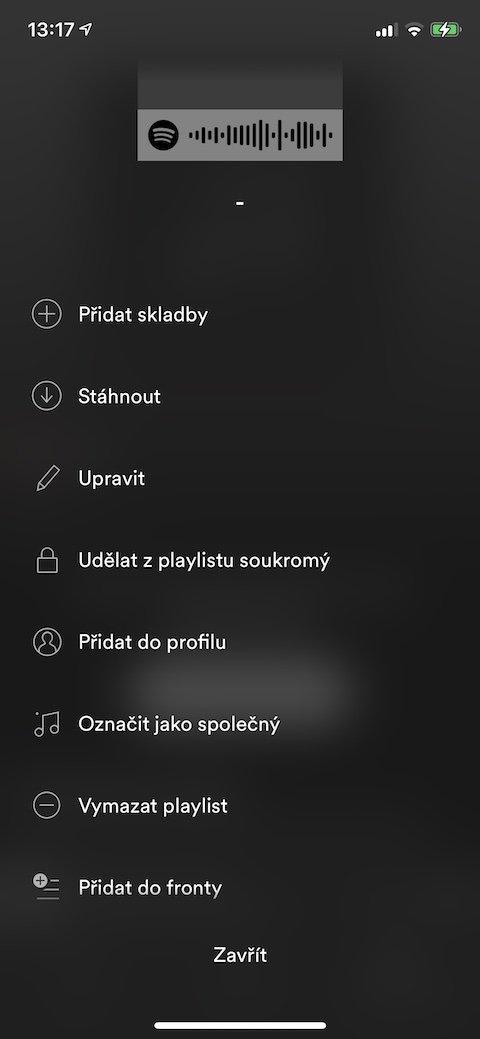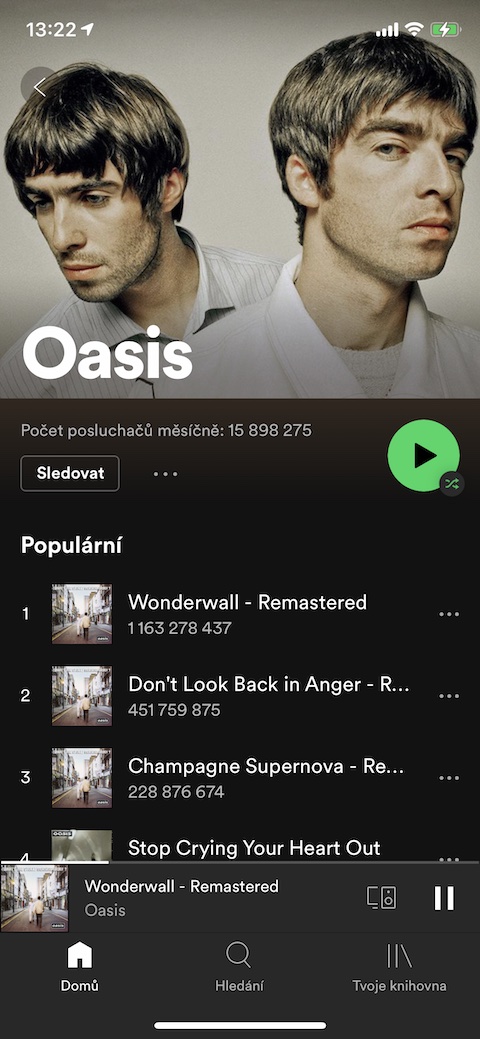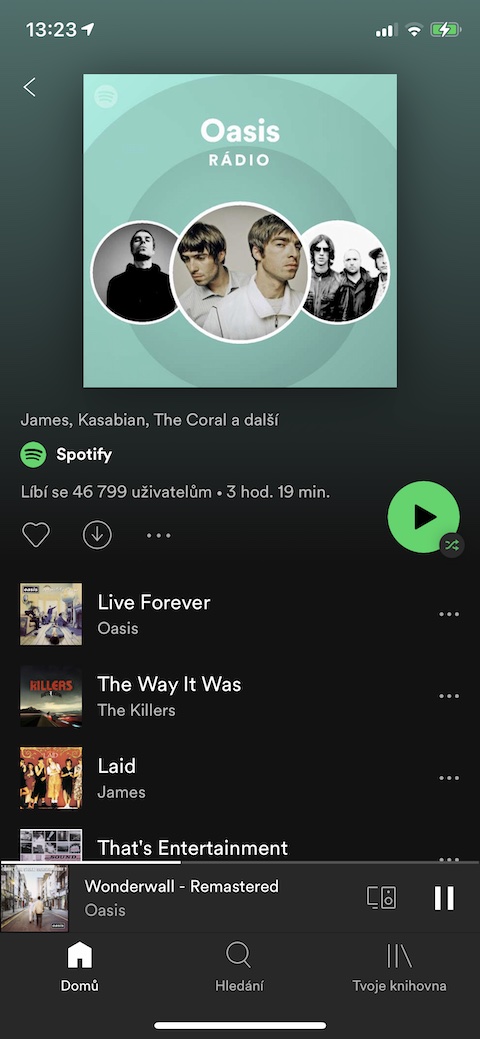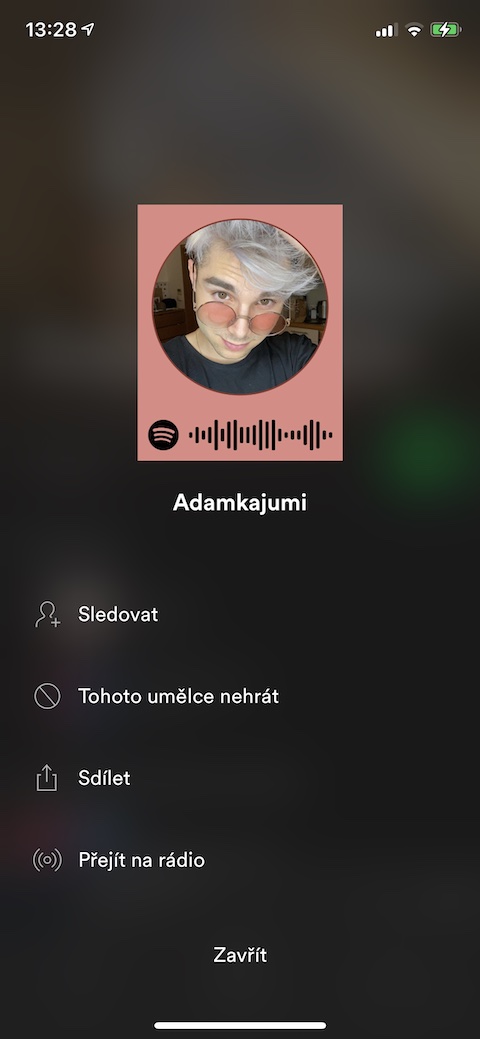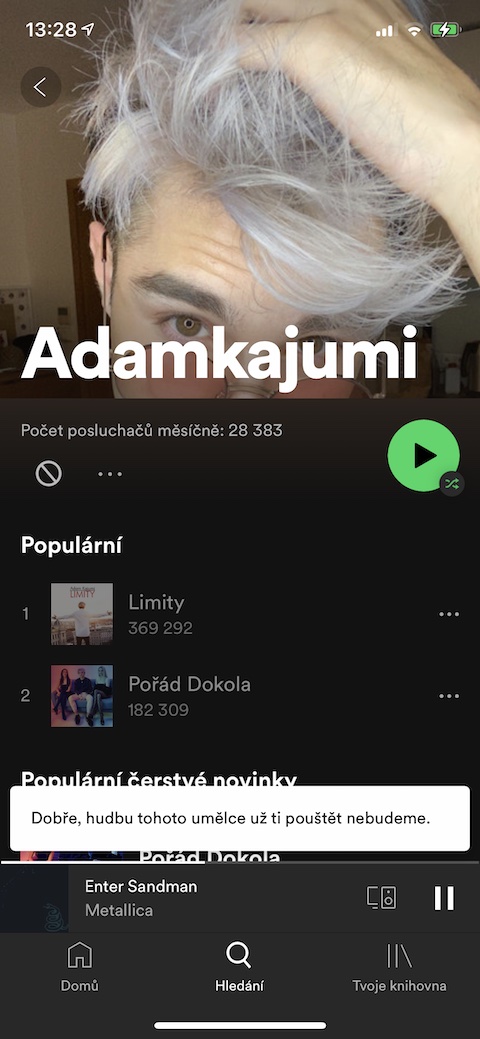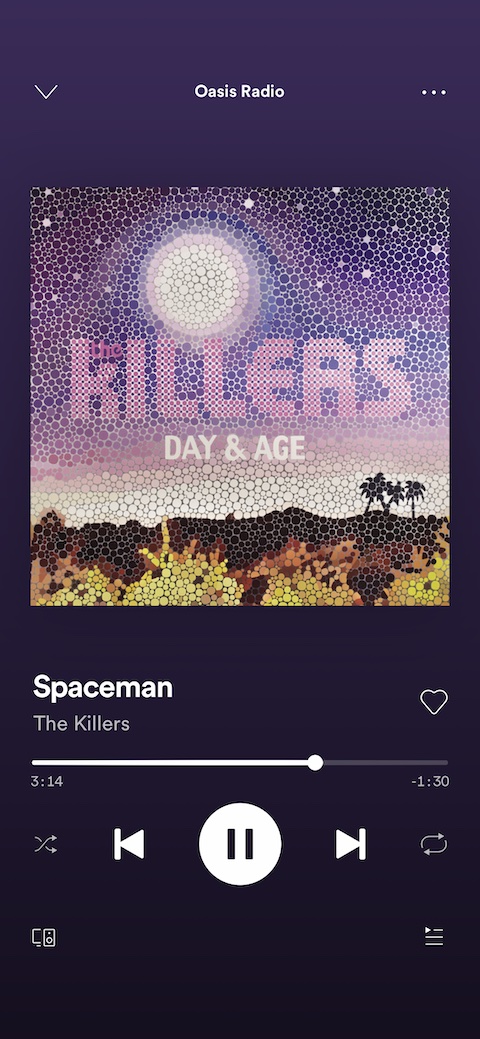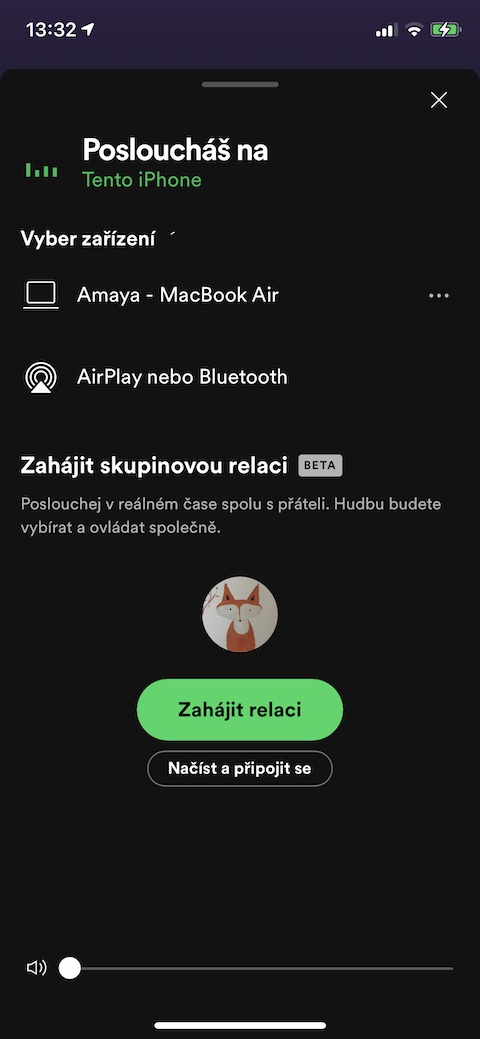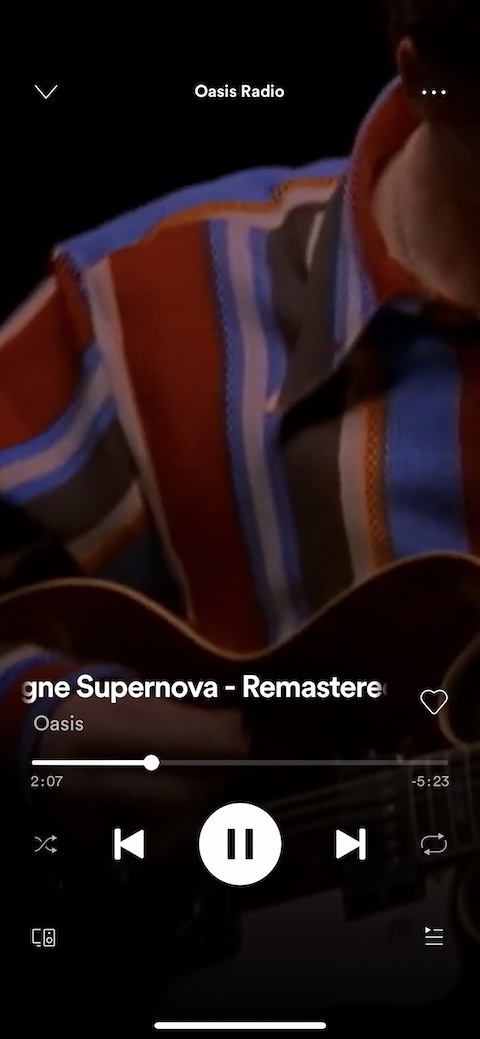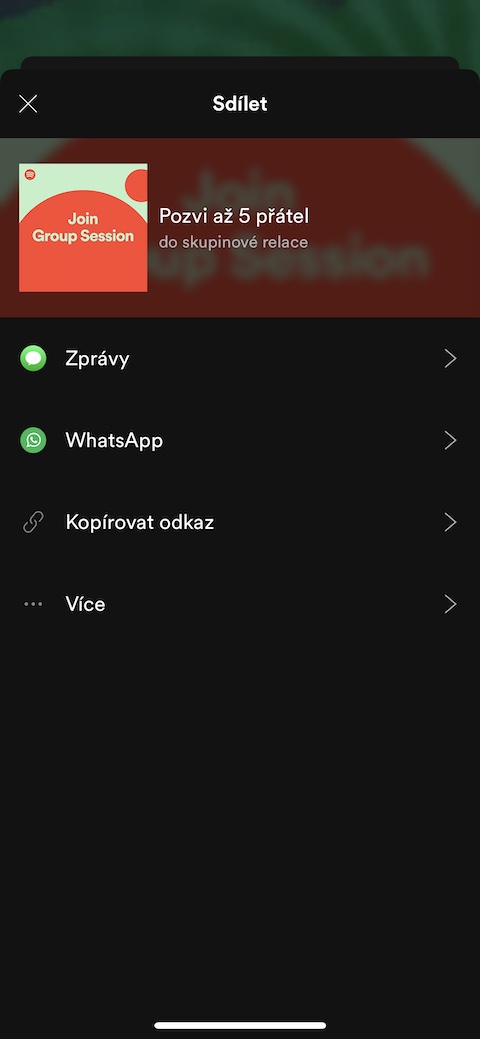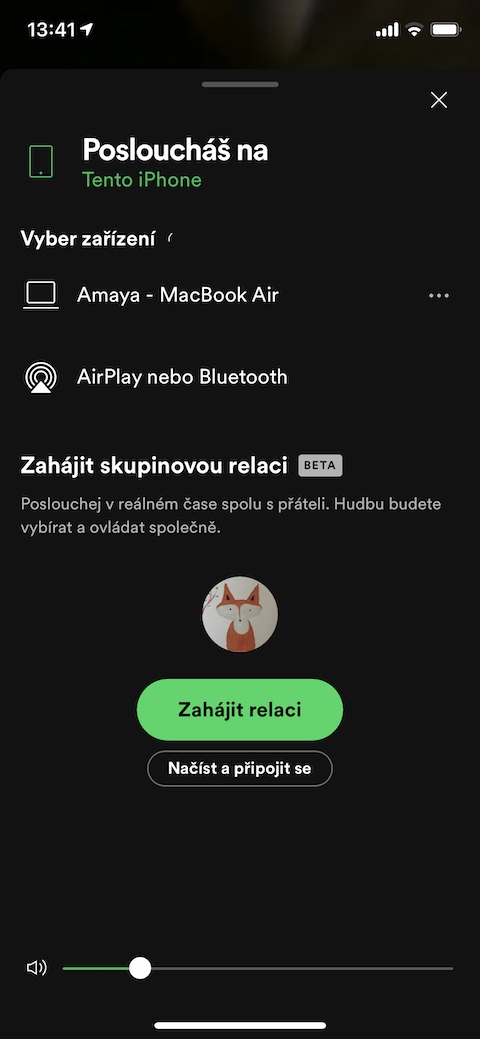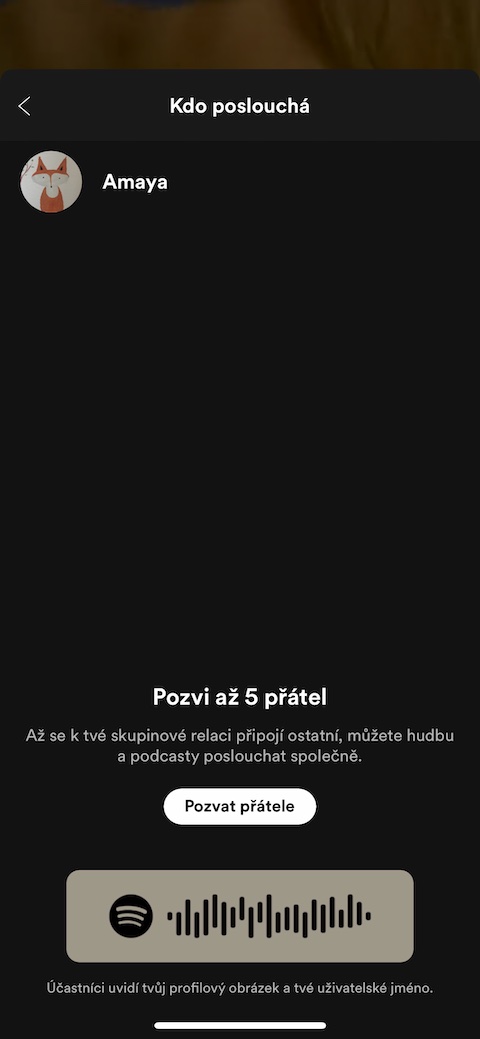Ang Spotify sa pagkakaron usa sa labing inila nga music streaming apps, ug daghang mga tiggamit sa Apple ang gusto usab niini kaysa Apple Music. Kung ikaw usa ka madasigon nga subscriber sa Spotify, siguruha nga susihon ang among labing taas nga lima nga mga tip ug mga limbong alang sa labi ka maayo nga paggamit sa app sa imong iPhone.
Mahimo nga interes nimo

Gipaambit nga mga playlist
Kung usa ka sa mas eksperyensiyado nga tiggamit sa Spotify sa iPhone, dugay na nimo nga nahibal-an ang arte sa paghimo og mga playlist. Bisan pa, ang mga posibilidad sa pagtrabaho sa mga playlist sa Spotify dili matapos sa paglalang mismo. Pananglitan, naghimo ka ba og playlist nga gusto nimong dulaon sa usa ka party kauban ang mga higala ug gusto nimong iapil ang uban sa paghimo niini? Ablihi ang playlist, nga gusto nimong ipaambit, ug i-tap sa ubos ang cover art niini tulo ka tuldok. Pilia Markahi nga komon ug kumpirmahi ang imong pagpili. Dayon ipaambit lang ang playlist sa imong mga higala aron makadugang sila sa ilang kaugalingong mga kanta niini.
Tugoti ang radyo
Ang streaming nga plataporma nga Spotify nagtanyag sa mga tiggamit niini og daghang lain-laing mga gimbuhaton - usa niini mao ang gitawag nga radyo, nga padayon nga magpatugtog kanimo og mga kanta sa usa ka pinili nga artist, o mga kanta nga may kalabutan niini nga artist sa bisan unsang paagi. Ang pagsugod sa radyo sa Spotify yano ra kaayo. Pangitaa una ngalan sa artista, kansang radyo gusto nimong sugdan. Ilalum litrato sa profile i-tap ang artista tulo ka tuldok ug v menu, nga makita nimo, pilia kini Adto sa radyo.
Malingaw sa pagpaminaw
Ang matag usa kanato siguradong nakaila ug labing menos usa ka artista kansang trabaho dili kaayo maayo. Ang mga tiglalang sa Spotify nahibal-an pag-ayo niini, mao nga ilang gitanyag ang opsyon sa pag-deactivate sa playback sa pinili nga mga artist sa ilang iOS nga aplikasyon (ug dili lamang niini). Una mangita ug artista, kansang mga kanta dili nimo gustong ipatugtog sa Spotify. Ubos sa iyang hulagway sa profile click sa icon nga tulo ka tuldok ug v menu, nga ipakita kanimo, pilia lang kini Ayaw pagdula niini nga artista.
Sumpaysumpaya ang laing device
Dili gusto nga mogamit mga headphone samtang naminaw sa Spotify sa imong iPhone, apan sa parehas nga oras, ang speaker sa imong telepono dili komportable kaduha kung magdula? Mahimo nimo nga dali ug dali nga ma-redirect ang audio gikan sa Spotify sa ubang mga duol nga aparato samtang nagdula sa imong iPhone. Pag-tap samtang nagdula icon sa kompyuter ug player. Kini magpakita kanimo menu sa magamit nga mga aparato, diin makapili ka usab playback pinaagi sa AirPlay o Bluetooth.
Duyog nga pagpaminaw
Ang Spotify iOS app nagtanyag usab usa ka cool ug makalingaw nga bahin nga gitugotan ka nga maminaw sa sulud kauban ang imong mga higala o pamilya. Ang kini nga kapilian naa pa sa yugto sa pagsulay sa beta, apan kini molihok nga wala’y mga problema. Kung maminaw sa musika o podcast, i-tap una icon sa kompyuter ug player. Ilalum listahan sa mga opsyon sa playback makit-an nimo ang seksyon Pagsugod ug sesyon sa grupo. I-klik ang buton Pagsugod ug sesyon, pilia Agdaha ang mga higala, ug dayon pilia lang ang mga kontak.